Thao tác sao lưu dữ liệu và tin nhắn trên iCloud là điều cần thiết để có thể lấy lại những dữ liệu quan trọng khi thiết bị iPhone hoặc iPad gặp trục trặc. Và chúng ta có thể lựa chọn sao lưu từng loại dữ liệu khác nhau như ảnh, email, danh bạ,... nhưng với tin nhắn thì không. Khi tiến hành sao lưu và khôi phục tin nhắn trên iPhone bằng iTunes sẽ luôn kèm theo những dữ liệu chung khác. Điều này sẽ gây khó khăn đôi chút cho người dùng khi bạn cần phải lọc ra tin nhắn SMS hay iMessage mà mình cần để khôi phục. Trong bài viết dưới đây, chúng tôi sẽ hướng dẫn bạn đọc cách sao lưu và khôi phục tin nhắn trên iPhone riêng lẻ, giúp bạn sẽ có ngay được tin nhắn mình cần.
Bước 1:
Sao lưu lần lượt tin nhắn trên iPhone nguồn và iPhone đích trong những gói chung với các dữ liệu khác theo cách làm thông thường trên iTunes, nhưng chú ý bạn cần bỏ tích tại Encrypt iPhone backup. Sau đó nhấn Back Up Now.

Bước 2:
Tiếp đến, chúng ta sẽ tải phần mềm iBackupBot theo link dưới đây, tùy theo hệ điều hành mà máy tính bạn đang sử dụng. Nhấn chọn Click here to download now để tải phần mềm.
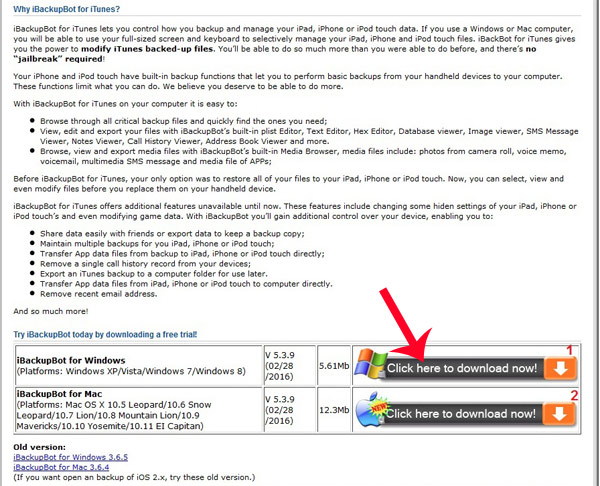
Bước 3:
Tiếp đến chúng ta khởi động phần mềm iBackupBot. Tại giao diện chính, chúng ta sẽ click vào mục User Information Manager của iPhone đích bên trái giao diện như hình dưới đây. Ở giao diện bên phải, bạn đọc tiếp tục click vào tab Messages và bấm nút Import.
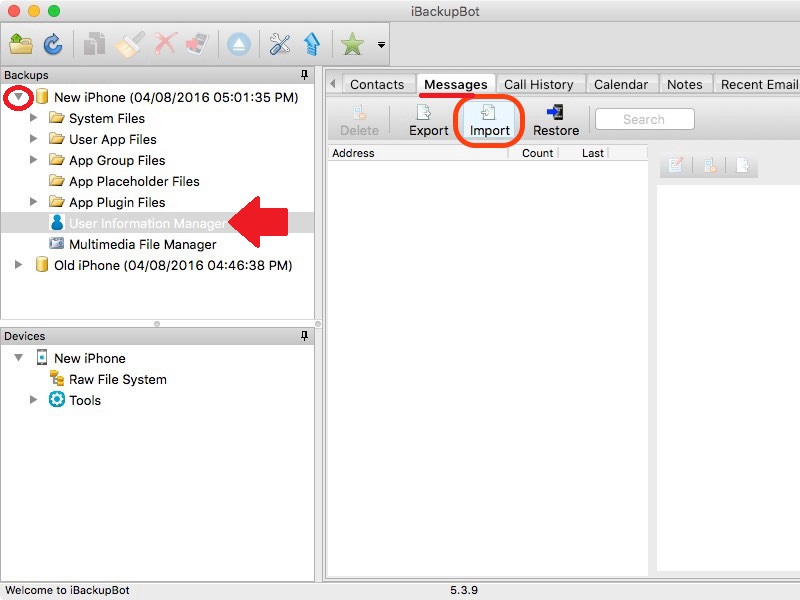
Bước 4:
Xuất hiện giao diện hộp thoại mới. Chúng ta hãy chọn gói dữ liệu sao lưu tin nhắn từ iPhone nguồn rồi nhấn OK.
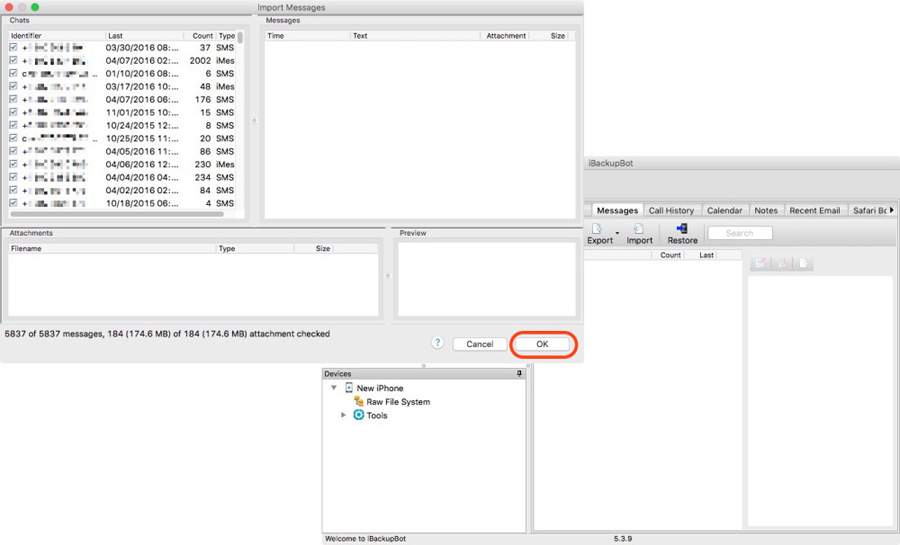
Bước 5:
Tiếp đến, người dùng tích chọn vào Do this for all conflicts và nhấn chọn Yes để hoàn thành việc ghép tin nhắn iPhone vào gói dữ liệu mới.
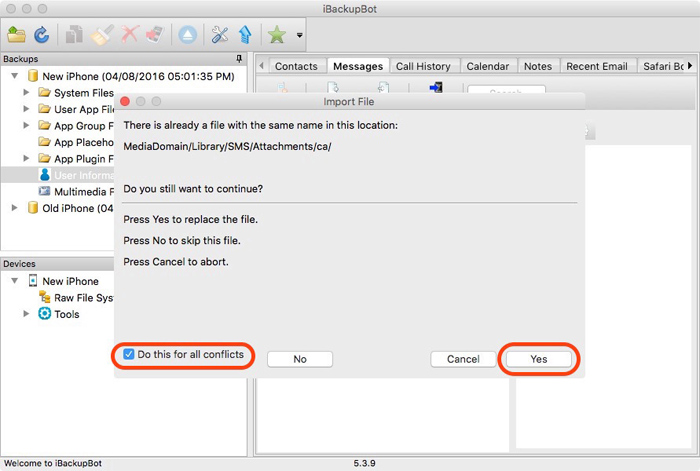
Tiếp tục nhấn OK để hoàn thành quá trình.
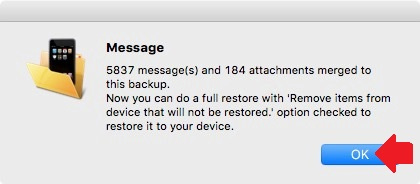
Bước 6:
Tiếp đến, để khôi phục tin nhắn cho iPhone đích, tại giao diện iTunes người dùng chỉ cần nhấn chọn vào Restore Backup... trên iTunes.
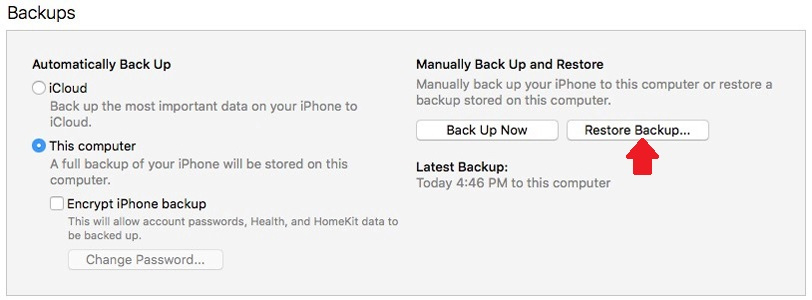
Sau đó chọn bản sao lưu tin nhắn của iPhone đích đã qua xử lý rồi nhấn Restore ở bên dưới.
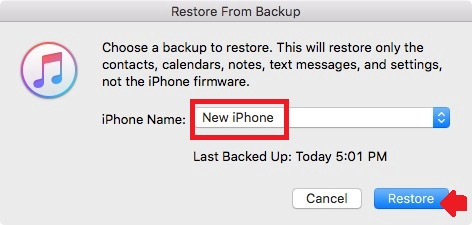
Như vậy là bạn đã hoàn thành xong việc sao lưu tin nhắn trên iPhone riêng lẻ bằng công cụ iBackupBot. Bằng công cụ này, người dùng sẽ có ngay dữ liệu khôi phục tin nhắn bao gồm SMS và iMessage đã qua xử lý, mà không kèm thêm những loại dữ liệu khác trong bản sao lưu.
 Công nghệ
Công nghệ  AI
AI  Windows
Windows  iPhone
iPhone  Android
Android  Học IT
Học IT  Download
Download  Tiện ích
Tiện ích  Khoa học
Khoa học  Game
Game  Làng CN
Làng CN  Ứng dụng
Ứng dụng 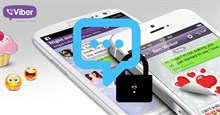


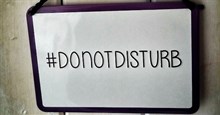















 Linux
Linux  Đồng hồ thông minh
Đồng hồ thông minh  macOS
macOS  Chụp ảnh - Quay phim
Chụp ảnh - Quay phim  Thủ thuật SEO
Thủ thuật SEO  Phần cứng
Phần cứng  Kiến thức cơ bản
Kiến thức cơ bản  Lập trình
Lập trình  Dịch vụ công trực tuyến
Dịch vụ công trực tuyến  Dịch vụ nhà mạng
Dịch vụ nhà mạng  Quiz công nghệ
Quiz công nghệ  Microsoft Word 2016
Microsoft Word 2016  Microsoft Word 2013
Microsoft Word 2013  Microsoft Word 2007
Microsoft Word 2007  Microsoft Excel 2019
Microsoft Excel 2019  Microsoft Excel 2016
Microsoft Excel 2016  Microsoft PowerPoint 2019
Microsoft PowerPoint 2019  Google Sheets
Google Sheets  Học Photoshop
Học Photoshop  Lập trình Scratch
Lập trình Scratch  Bootstrap
Bootstrap  Năng suất
Năng suất  Game - Trò chơi
Game - Trò chơi  Hệ thống
Hệ thống  Thiết kế & Đồ họa
Thiết kế & Đồ họa  Internet
Internet  Bảo mật, Antivirus
Bảo mật, Antivirus  Doanh nghiệp
Doanh nghiệp  Ảnh & Video
Ảnh & Video  Giải trí & Âm nhạc
Giải trí & Âm nhạc  Mạng xã hội
Mạng xã hội  Lập trình
Lập trình  Giáo dục - Học tập
Giáo dục - Học tập  Lối sống
Lối sống  Tài chính & Mua sắm
Tài chính & Mua sắm  AI Trí tuệ nhân tạo
AI Trí tuệ nhân tạo  ChatGPT
ChatGPT  Gemini
Gemini  Điện máy
Điện máy  Tivi
Tivi  Tủ lạnh
Tủ lạnh  Điều hòa
Điều hòa  Máy giặt
Máy giặt  Cuộc sống
Cuộc sống  TOP
TOP  Kỹ năng
Kỹ năng  Món ngon mỗi ngày
Món ngon mỗi ngày  Nuôi dạy con
Nuôi dạy con  Mẹo vặt
Mẹo vặt  Phim ảnh, Truyện
Phim ảnh, Truyện  Làm đẹp
Làm đẹp  DIY - Handmade
DIY - Handmade  Du lịch
Du lịch  Quà tặng
Quà tặng  Giải trí
Giải trí  Là gì?
Là gì?  Nhà đẹp
Nhà đẹp  Giáng sinh - Noel
Giáng sinh - Noel  Hướng dẫn
Hướng dẫn  Ô tô, Xe máy
Ô tô, Xe máy  Tấn công mạng
Tấn công mạng  Chuyện công nghệ
Chuyện công nghệ  Công nghệ mới
Công nghệ mới  Trí tuệ Thiên tài
Trí tuệ Thiên tài